
Peter Holmes
0
907
34
Máte rozbité soubory s chybějícími nebo poškozenými příponami souborů? Pokud znáte typ souboru, přidání správné přípony by mohlo tyto soubory znovu číst. A pokud máte s tímto problémem více než několik souborů, máme něco, co by vám mohlo ušetřit spoustu času: dávkové přejmenování přípon souborů.
Úvod do přípon souborů
Přípony souborů jsou písmena, která následují tečku v názvu souboru. Například v souboru s názvem document.doc, DOC je přípona souboru. Přípona identifikuje typ souboru a umožňuje operačnímu systému přidružit tyto soubory k softwaru, který je podporuje.
Všimněte si, že ve většině případů nemůžete jednoduše změnit příponu souboru a převést soubor z jednoho formátu do druhého. Jak převést soubor PDF na dokument Word Kompletní příručka Microsoft Office File Converter Kompletní příručka Microsoft Office File Converter Pokud jste někdy převedli textový soubor, například PDF do Wordu, jste s výzvou obeznámeni. Někdy je to stejně snadné jako tisk, jindy potřebujete speciální nástroje. Vstupte do tohoto průvodce převodníky. , například musíte použít konverzní nástroj, který dokáže přepsat celý soubor do nového formátu. Pokud potřebujete převést soubor DAT na dokument Word Jak převést soubor DAT na dokument Word Jak převést soubor DAT na dokument Word Zde jste, přilepená k souboru DAT, který měl být dokumentem Word a vy nevíte, co s tím dělat. Nechte se vést. , změna přípon souborů však funguje.
Jak zviditelnit přípony souborů
Změna přípony souboru může způsobit dočasný nepoužitelnost souboru. Pro ochranu souborů před nehodami jsou přípony souborů ve výchozím nastavení skryté. Chcete-li zobrazit skrytou příponu souboru, klepněte pravým tlačítkem myši na příslušný soubor a vyberte možnost Vlastnosti. Pod Všeobecné, uvidíte celé jméno příslušného souboru včetně jeho přípony. Pod jménem uvidíte řádek, který vyhláskuje typ souboru, stejně jako aplikace, která otevře to.
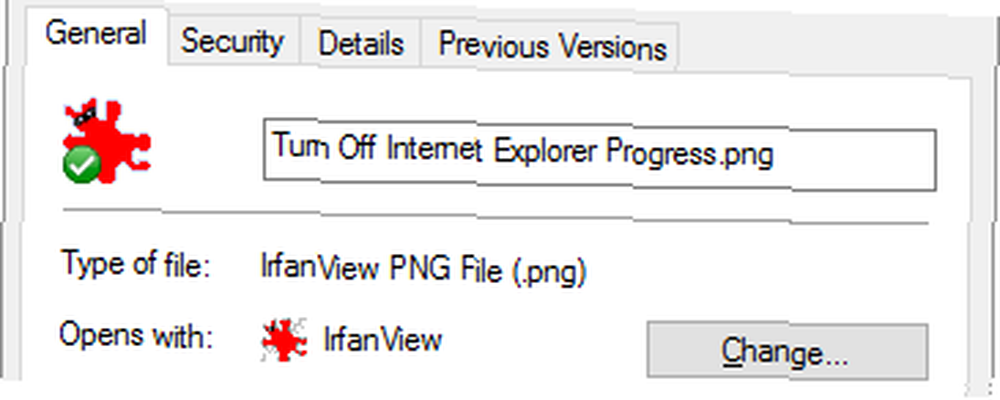
Ve výchozím nastavení můžete nastavit přípony souborů. Otevřít Průzkumník souborů Jak získat co nejvíce z Windows 10 Průzkumník souborů Jak vytěžit maximum z Windows File Explorer Průzkumník souborů Windows je jednou z nejvíce podceňovaných funkcí systému Windows 10. Zde demonstrujeme, jak spravovat a ovládat Průzkumník souborů Windows 10 zdola nahoru a odhaluje funkce, které nikdy… a přejděte do složky, kde byste chtěli vidět přípony souborů.
Ve Windows 8 a 10 přejděte na Pohled a zaškrtněte políčko vedle Přípony názvů souborů.

Ve Windows 7 klikněte na Organizovat v levém horním rohu a vyberte Možnosti složky a hledání z nabídky. Přepněte na Pohled kartu, přejděte dolů, dokud neuvidíte Skrýt přípony souborů pro známé typy souborů, a zrušte zaškrtnutí z této možnosti. Klikněte na OK uložit vaše změny.
Jak opravit asociace typů souborů
Někdy dojde ke zmatení přidružení typů souborů, což znamená, že Windows omylem spáruje typ souboru s programem, který jej nepodporuje. Řekněme, že soubor DOC z našeho příkladu výše byl spojen s VLC namísto aplikace Microsoft Word. Jakýkoli soubor DOC by se nyní otevřel pomocí VLC, ale přehrávač médií nemůže otevřít soubory DOC. Naštěstí lze opravit špatné přidružení souborů Jak rychle opravit asociace typů souborů Windows Jak rychle opravit asociace typů souborů Windows Některé nástroje mají špatný zvyk měnit výchozí programy. Dělají to změnou přidružení typů souborů. Windows 10 si rád také pohrává s vašimi preferencemi. Zde je návod, jak to udělat svou cestou. snadno.
Klepněte pravým tlačítkem na postižený soubor a vyberte Otevřít s z nabídky a - chcete-li trvale změnit přidruženou aplikaci - vyberte Vyberte jinou aplikaci. Nyní vyberte správný program a zaškrtněte políčko vedle Tuto aplikaci použijte vždy k otevření souborů .ext, kde EXT je příslušná přípona souboru.
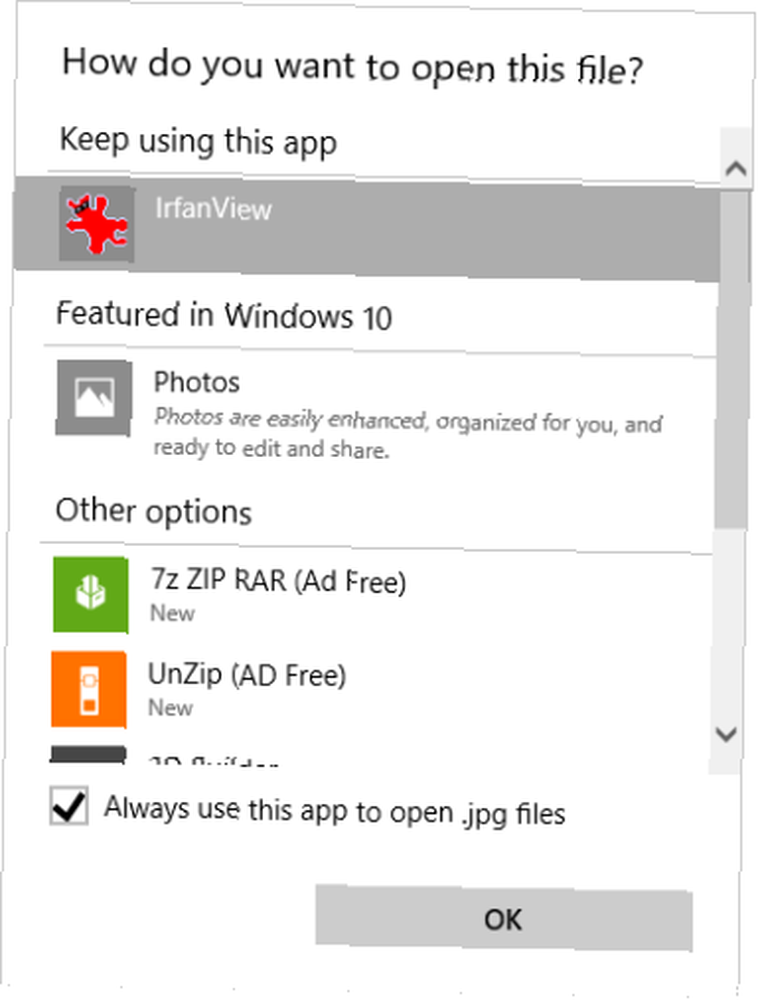
Jak opravit rozbité přidružení souborů LNK (zkratka) Jak změnit a opravit přidružení typu zlomeného souboru v systému Windows 7 Jak změnit a opravit přidružení typu zlomeného souboru v systému Windows 7 Tento článek popisuje, jaké přidružení typů souborů jsou, jak je můžete změnit v obecně a proč tolik lidí má problémy s přidružením souborů .lnk ve Windows. Pokud jste narazili na ..., možná budete muset použít opravu registru.
Jak identifikovat typy souborů
Pokud byste někdy narazili na cizí typy souborů 8 způsobů, jak identifikovat neznámé typy souborů 8 způsobů, jak identifikovat neznámé typy souborů Problém s neznámými typy souborů není jejich nejasnost. Jde o to, že mohou být nebezpečné. Identifikace před akcí by měla být cestou, jak jít za hbitým vtipným. Identifikace neznámých typů souborů… Google nebo WolframAlpha vám o nich mohou říct více.
Můžete také použít TrID k analýze souboru, který nemá příponu souboru Jak otevřít podivné typy souborů v systému Windows Jak otevřít podivné typy souborů v systému Windows Počítače znají tisíce různých formátů souborů. Někdy jste vy i Windows bezradní, jak otevřít podivný soubor. Zde je návod, jak zjistit, jak tyto soubory otevřít. . Můžete si vybrat mezi třemi verzemi: Identifikátor souboru TrID je obslužný program příkazového řádku, TrIDNet je dodáván s uživatelským rozhraním (UI) a TrID Online je webová verze. Všichni tři mohou číst binární podpis vašeho záhadného souboru a porovnat jej s databází typů souborů TrID. Pokud existuje shoda, budete vědět, s jakým typem souboru se zabýváte.
Jak dávkovat přejmenování přípon souborů
Můžete dávkově přejmenovat přípony souborů dvěma způsoby. Můžete použít příkazový řádek nebo použít nástroj jiného výrobce. Pokud chcete změnit více než jen příponu - pokud chcete například změnit název souboru - doporučujeme použít nástroj jiného výrobce.
Příkazový řádek se blíží
Pro tento přístup přidejte všechny soubory, které chcete upravit, do jedné složky. Držet Posun zatímco na tuto složku kliknete pravým tlačítkem a vyberete Otevřete zde příkazové okno.
Přejmenovat a nahradit soubory
Pokud chcete přejmenovat a nahradit původní soubory, zadejte následující příkaz a nahraďte jej “STARÝ” a “NOVÝ” s příslušnými názvy přípon:
ren * .OLD * .NEWNapříklad pro dávkové přejmenování přípony souboru z JPEG na JPG by příkaz vypadal takto:

* Je zástupný znak, který vám umožňuje použít příkaz na jakýkoli soubor, který odpovídá kritériím typu souboru, po kterých jste. Můžete přejmenovat pouze jeden konkrétní soubor nahrazením * úplným názvem souboru.
Kopírování a přejmenování souborů
Chcete-li zachovat původní soubory a vytvořit nové soubory s požadovanými příponami, použijte následující příkaz:
xcopy * .OLD * .NEW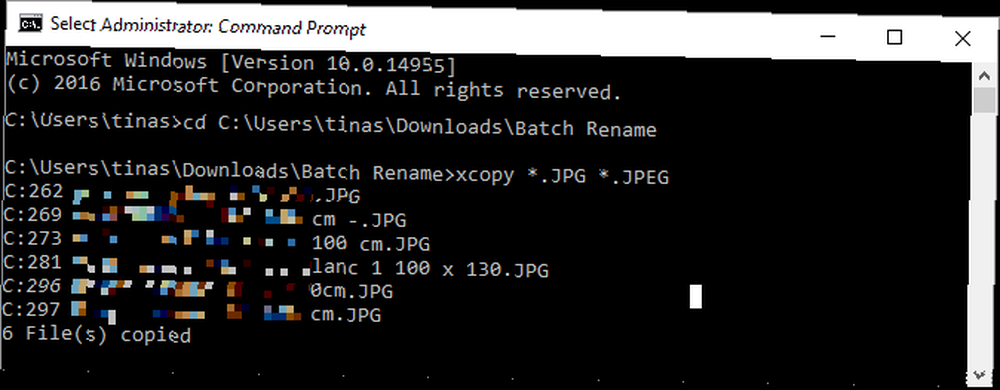
Možná budete muset spustit příkazový řádek se zvýšenými příkazy Příručka pro začátečníky k příkazovému řádku Windows Příručka pro začátečníky k příkazovému řádku Windows Příkazový řádek umožňuje přímou komunikaci s počítačem a pokyn k provádění různých úkolů. (s právy správce) pro příkaz xcopy. Ve Windows 10 klepněte pravým tlačítkem myši na Start a zvolte Příkazový řádek (správce). Do složky můžete ručně procházet pomocí CD příkaz, za nímž následuje cesta ke složce, např. cd C: \ Users \ your_username \ Downloads \ Batch Rename.
Přístup k softwaru
Příkazový řádek se zdá být více zastrašující, než je. Pokud však stále dáváte přednost grafickému uživatelskému rozhraní, zde je řešení tohoto konkrétního úkolu přejmenování přípony souboru.
Hromadné rozšíření Changer
Tento nástroj může provádět pouze jednu věc: hromadně měnit přípony souborů. V důsledku toho je uživatelské rozhraní (UI) velmi jednoduché.
Nejprve vyberte, kde nástroj vyhledá soubory, které odpovídají vašim kritériím. Můžete zahrnout podadresáře.
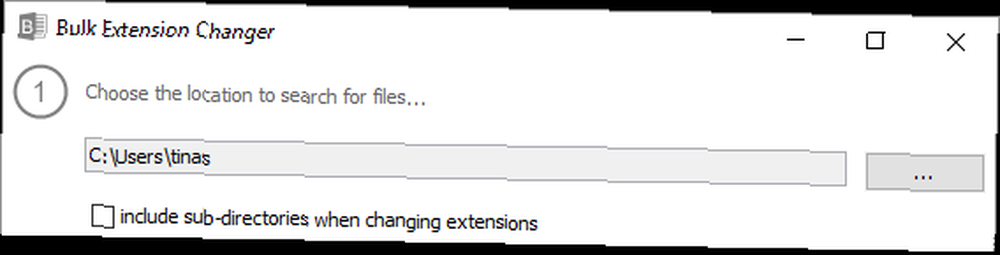
Za druhé, přidejte rozšíření a co je nahradit, např. DAT s DOC. Pokud máte soubory bez přípon, můžete s nimi zacházet také přidáním přípony na prázdný řádek v dolní části kroku 2.
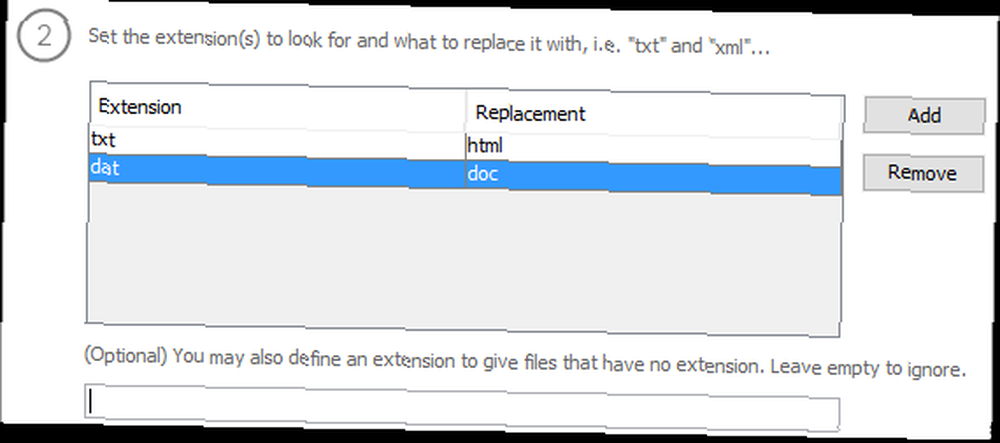
Nakonec stiskněte Jít! a zkontrolovat výsledky.
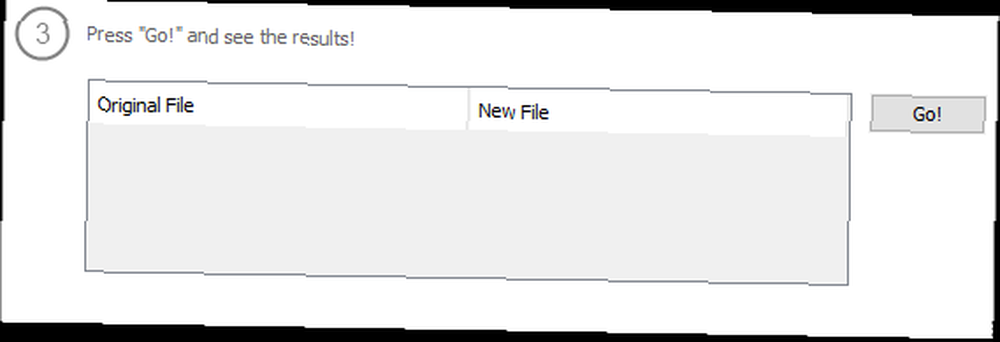
Všimněte si, že nástroj pro hromadné rozšíření přejmenuje původní soubory, aniž by je nejprve zkopíroval.
Mezi alternativní nástroje s pokročilými možnostmi patří nástroj Bulk Rename Utility a AdvancedRenamer. Gavin je popsal ve svém díle o dávkových operacích v systému Windows. Jak dávkovat přejmenování a hromadné mazání souborů v systému Windows ? Šance jsou, že někdo jiný už je plešatý a na to přišel. Ukážeme vám všechny triky. , která zahrnuje použití Průzkumníka souborů, Příkazového řádku a PowerShell. Doporučuji první, pokud máte velmi složité požadavky, ale pokud jsou vaše potřeby jednodušší a dáváte přednost jasnému uživatelskému rozhraní, jděte na AdvancedRenamer..
Vaše přípony souborů byly seřazeny
Nyní víte téměř všechno, co se dá vědět o změnách přípon souborů. Nezapomeňte, že změna přípony souboru nezmění typ nebo formát souboru. Pouze správná konverze souborů Mega průvodce nástroji pro převod mediálních souborů ve Windows Mega průvodce nástroji pro převod mediálních souborů ve Windows Zajímá vás, jak nejlépe převést tento mediální soubor? Toto je váš průvodce z džungle mediálního souboru. Zkompilovali jsme nejdůležitější nástroje pro konverzi mediálních souborů a ukázali jsme, jak je používat. lze převést soubor z jednoho formátu do druhého.
Které soubory vám způsobily potíže a jak jste je vyřešili? Máte nějaké další dotazy týkající se typů souborů, formátů nebo přípon? Zanechte prosím komentář!











